Comment ajouter des balises aux images dans OneDrive
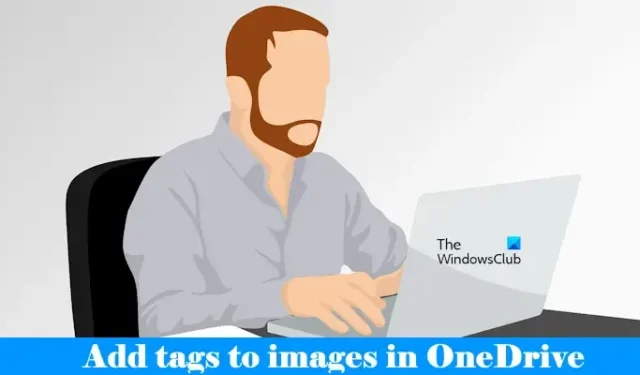
OneDrive est une plateforme de stockage cloud développée par Microsoft. Tous les utilisateurs bénéficient de 5 Go de stockage OneDrive gratuit après avoir créé un compte Microsoft. Les fichiers que vous stockez sur OneDrive restent disponibles sur le cloud et vous pouvez y accéder sur n’importe quel appareil en vous connectant à votre compte Microsoft. Dans cet article, nous allons vous montrer comment ajouter des balises aux images dans OneDrive .
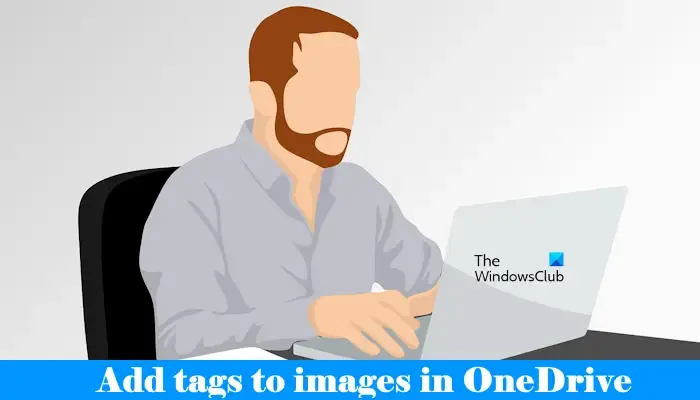
Comment ajouter des balises aux images dans OneDrive
Le marquage est une fonctionnalité utile. L’ajout de balises aux images est utile si vous avez beaucoup d’images dans OneDrive, car cela vous aide à rechercher rapidement une image particulière. Vous pouvez créer plusieurs balises pour vos images dans OneDrive. Ici, nous allons vous montrer les deux méthodes suivantes pour ajouter des balises aux images dans OneDrive.
- En vous connectant à OneDrive dans votre navigateur Web
- En ouvrant le dossier OneDrive dans l’Explorateur de fichiers
Voyons ces deux méthodes en détail.
1] Ajoutez des balises aux images dans OneDrive à l’aide de votre navigateur Web
Les instructions suivantes vous aideront à ajouter des balises à vos images dans OneDrive.
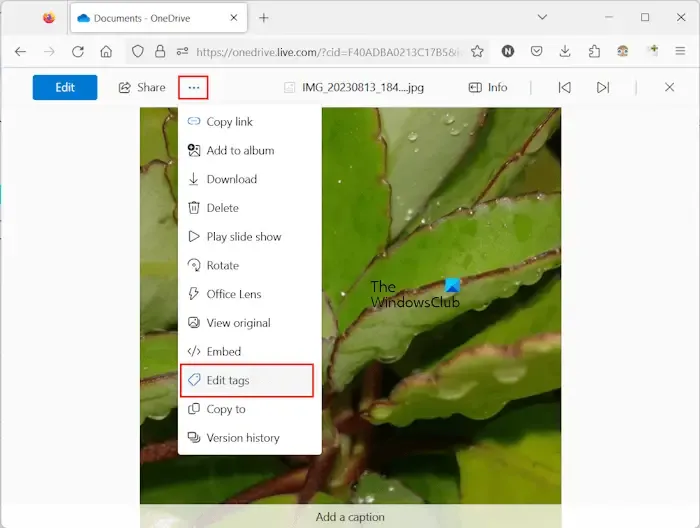
- Ouvrez votre navigateur Web.
- Connectez-vous à OneDrive en saisissant les informations d’identification de votre compte Microsoft.
- Sélectionnez Mes fichiers sur le côté gauche.
- Ouvrez le dossier contenant l’image à laquelle vous souhaitez ajouter des balises.
- Cliquez sur les trois points puis cliquez sur l’ option Modifier les balises .
- Un volet latéral s’ouvrira sur le côté droit où vous verrez quelques balises qui ont été ajoutées automatiquement à la photo. Entrez la balise que vous souhaitez ajouter à l’image et appuyez sur Entrée .
Vous pouvez supprimer les balises indésirables en cliquant sur la croix à côté d’elles. Si vous accédez à la catégorie Photos dans OneDrive en ligne, puis ouvrez votre photo, vous ne verrez pas les trois points. Dans un tel cas, vous devez modifier ou ajouter des balises en suivant les étapes indiquées ci-dessous :
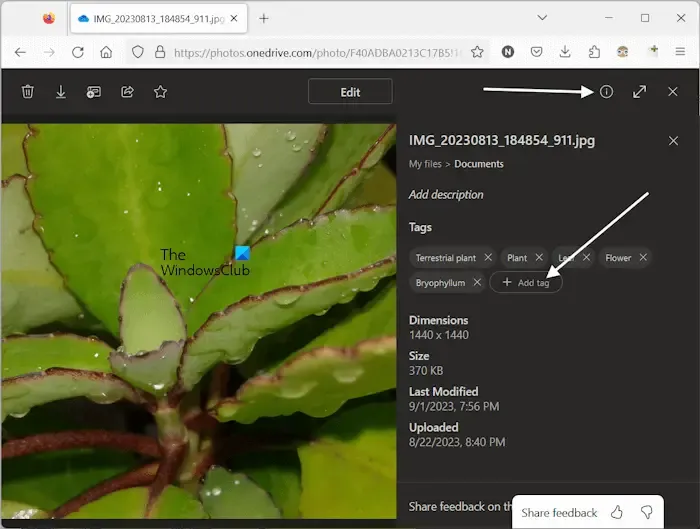
- Ouvrez l’image pour laquelle vous souhaitez modifier les balises.
- Cliquez sur le bouton « Afficher les informations détaillées » en haut à droite (reportez-vous à la capture d’écran ci-dessus).
- Un volet de droite s’ouvrira vous montrant les détails de l’image ainsi que les balises disponibles. Cliquez sur le bouton Ajouter une balise .
- Tapez le nom pour créer une nouvelle balise, puis appuyez sur Entrée .
Pour supprimer les balises précédemment disponibles ou les balises indésirables, cliquez sur la croix à côté d’elles.
2] Ajoutez des balises aux images dans OneDrive via l’Explorateur de fichiers
Voyons comment ajouter des balises aux images dans OneDrive sur votre ordinateur Windows à l’aide de l’Explorateur de fichiers. Suivez les instructions suivantes :
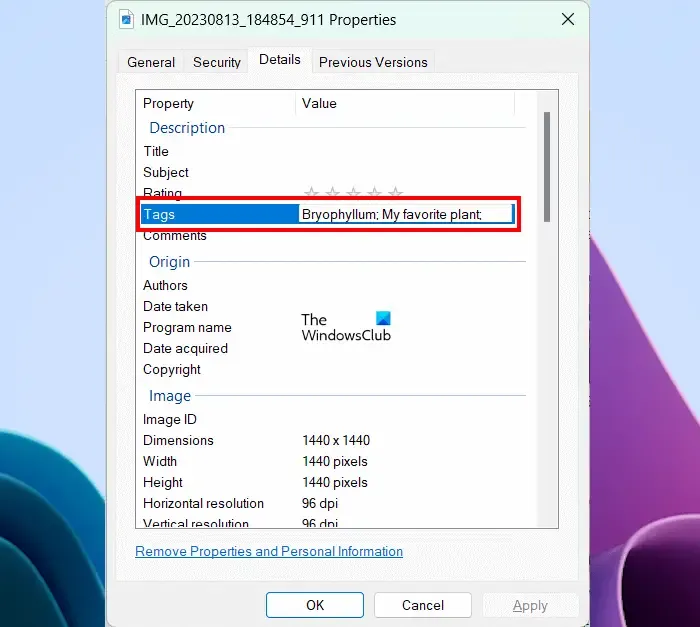
- Ouvrez l’Explorateur de fichiers.
- Ouvrez votre dossier OneDrive.
- Maintenant, ouvrez le dossier contenant les images.
- Faites un clic droit sur l’image à laquelle vous souhaitez ajouter une balise et sélectionnez Propriétés .
- Accédez à l’ onglet Détails .
- Cliquez sur le champ Balises .
- Entrez la balise souhaitée et appuyez sur Entrée .
- Cliquez sur Appliquer , puis cliquez sur OK .
Si vous souhaitez ajouter plusieurs balises, séparez chaque balise par un point-virgule (;) . Après avoir saisi toutes les balises, appuyez sur le bouton Entrée . Après avoir effectué les étapes ci-dessus, OneDrive recommence à synchroniser votre image pour rendre les modifications que vous avez rendues disponibles en ligne.
C’est ça. J’espère que ça aide.
Que sont les tags sur les photos ?
Les balises sur les photos sont les mots-clés supplémentaires qui leur sont ajoutés afin de les rendre plus consultables. En plus de cela, les balises vous aident également à trouver des images similaires. Par exemple, si vous avez une collection de différentes fleurs de rose, vous pouvez leur attribuer à toutes une étiquette de fleur de rose commune. Après cela, vous pouvez rechercher toutes les images de fleurs roses en utilisant le mot-clé Fleur rose.
Comment taguer manuellement une photo ?
Une option pour ajouter une balise à une photo est disponible dans ses propriétés. Ouvrez ses propriétés sur votre ordinateur Windows et accédez à la section Détails. Si l’option Tag n’y est pas disponible, changez son format en JPG.



Laisser un commentaire